一、支付宝申请
支付宝申请管理地址:https://openhome.alipay.com/platform/appDaily.htm?tab=info
扫码登陆后,申请个人开发者通过后,进入蚂蚁金服开放平台。
1、正式环境
这个需要真实的营业执照去绑定。略过。
2、沙箱测试环境
沙箱环境从开发者中心——开发服务——研发服务,进入沙箱实验室。

(1)沙箱应用
APPID:发起请求的应用ID。
支付宝网关:向支付宝发起请求的网关。
RSA2(SHA256)密钥(推荐):开发者要保证接口中使用的私钥与此处的公钥匹配,否则无法调用接口。
应用网关:用于接收支付宝异步通知,如口碑开店中的开发者门店被动通知;实际使用时配置;
授权回调地址:第三方授权或用户信息授权后回调使用;请实际使用时根据文档配置;
RSA(SHA1)密钥:开发者要保证接口中使用的私钥与此处的公钥匹配,否则无法调用接口。可参考密钥的生成方法。沙箱支付宝公钥与线上不同,请更换代码中配置;
AES密钥:报文加密方式
(2)沙箱账号
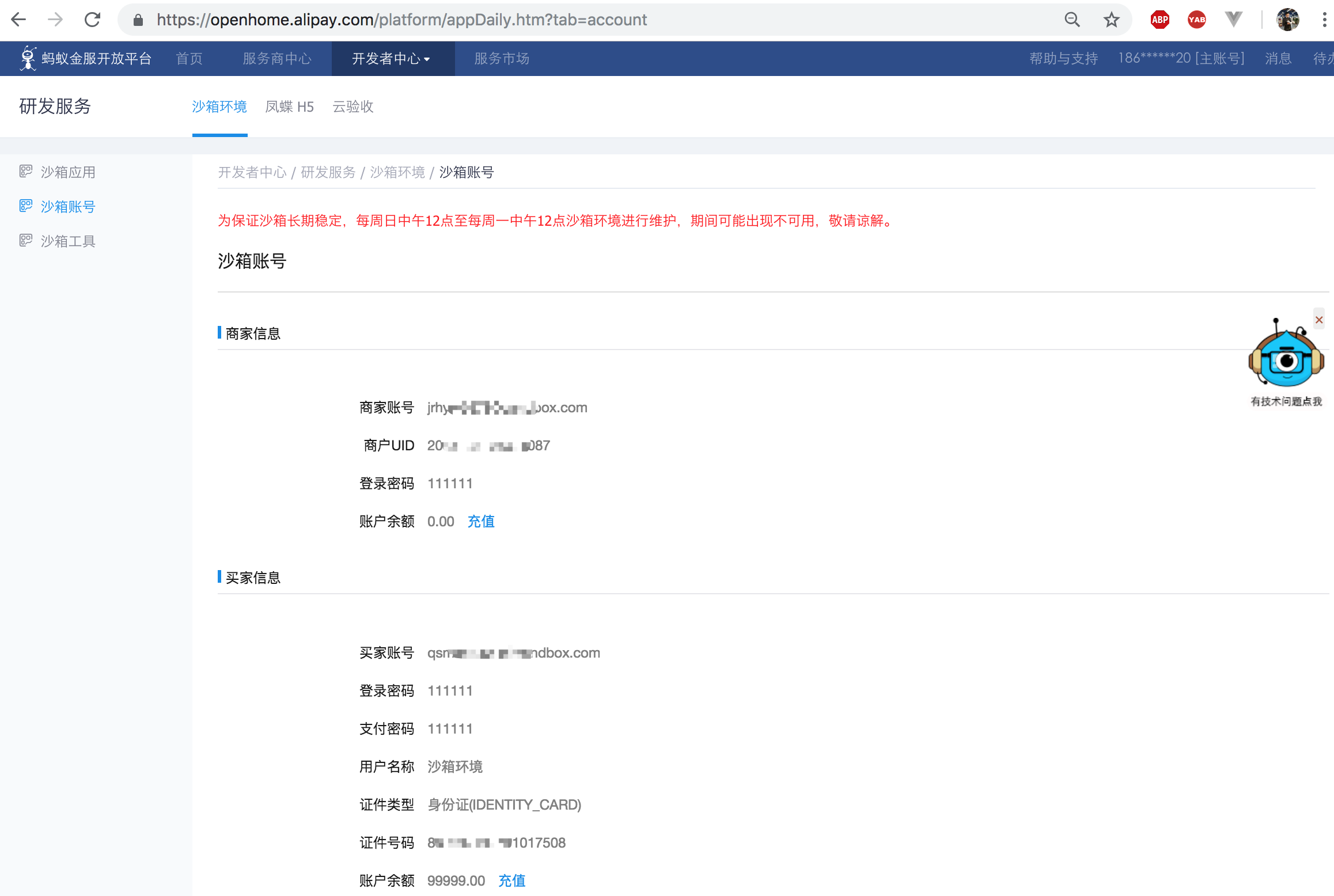
二、开放平台服务端SDK
为了帮助开发者调用开放接口,蚂蚁金服提供了开放平台服务端SDK,包含JAVA、PHP和.NET三语言版本封装了签名&验签、HTTP接口请求等基础功能。
详见下载和使用教程。
1、SDK分类
服务端SDK
Java、PHP、.Net、Python、NodeJS SDK,支持所有 Open API。
APP支付SDK
iOS、Android应用嵌入APP支付SDK,用户支付时唤起支付宝完成支付。
分享到支付宝SDK
iOS、Android应用嵌入分享到支付宝SDK,营销活动通过用户分享给支付宝好友。
2、SDK获取
方法一:官网
https://docs.open.alipay.com/54/103419/
方法二:GITHUB
依赖:$ pip install pycryptodome 专门用来做算法加密的
3、沙箱环境密钥生成获取
应用调用接口时的加签格式同时支持公钥和公钥证书,开发者可根据自己的实际情况选择使用,如果同时设置了应用公钥和公钥证书,则两种方式的公钥都可生效 使用SHA256withRsa,支付宝会用SHA256withRsa算法进行接口调用时的密钥解密(不限制密钥长度)。查看密钥生成方法

应用工具获取密钥如下所示:

在密钥文件生成路径可以找到生成的密钥:
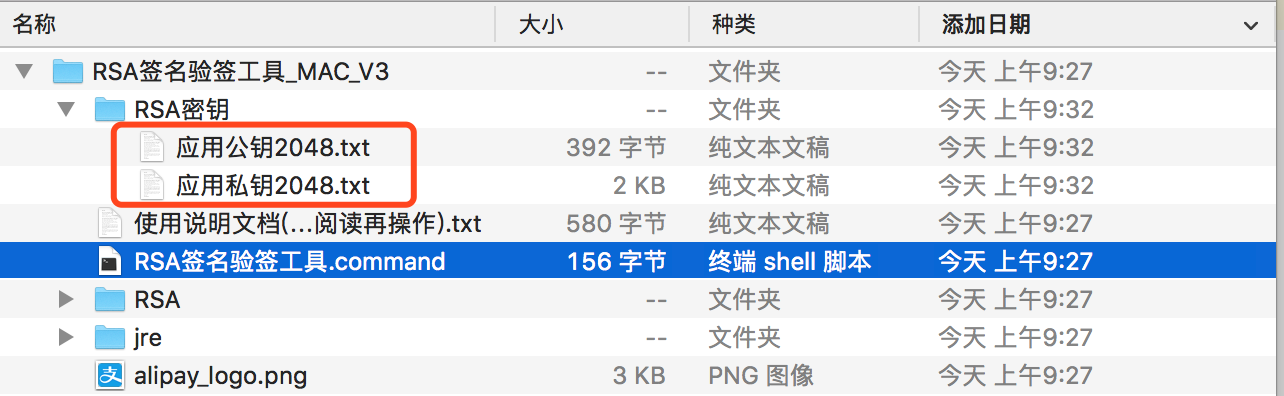
在蚂蚁金服开放平台添加公钥:

上传应用公钥后会自动生成支付宝公钥。
(1)密钥生成工具下载
支付宝提供一键生成工具便于开发者生成一对RSA密钥,可通过下方链接下载密钥生成工具:
WINDOWS
MAC_OSX
下载该工具后,解压打开文件夹,运行“RSA签名验签工具.bat”(WINDOWS)或“RSA签名验签工具.command”(MAC_OSX)。
(2)密钥工具使用注意
1、双击脚本文件 “RSA签名验签工具.command” 即运行RSA签名验签工具。 使用SHA1withRSA生成签名。 2、如果双击脚本提示:“打不开"RSA签名验签工具.command",因为它来自身份不明的开发者。”,请按如下步骤操作后,即可打开 (1)打开“系统偏好设置” (2)打开“安全性与隐私”,点击左下角"点按锁按钮以进行更改",此时会提示系统的登录密码,密码输入正确后会停留在"安全性与隐私"窗口 (3)在“安全性与隐私”窗口中“允许从以下位置下载的应用”会有三个选项(Mac App Store、Mac App Store和被认可的开发者、任何来源),选择“任何来源”,此时会 提示是否“允许来自任何来源”,点击“允许来自任何来源”。
(3)OpenSSL工具命令生成密钥
除了使用支付宝提供的一键生成密钥工具外,也可以使用OpenSSL工具命令生成密钥。教程
三、服务端支付宝实现
1、引入支付宝SDK
在项目下创建utils目录,引入pay.py文件:

from datetime import datetime from Crypto.PublicKey import RSA from Crypto.Signature import PKCS1_v1_5 from Crypto.Hash import SHA256 from urllib.parse import quote_plus from urllib.parse import urlparse, parse_qs from base64 import decodebytes, encodebytes import json class AliPay(object): """ 支付宝支付接口(PC端支付接口) """ def __init__(self, appid, app_notify_url, app_private_key_path, alipay_public_key_path, return_url, debug=False): self.appid = appid self.app_notify_url = app_notify_url self.app_private_key_path = app_private_key_path self.app_private_key = None self.return_url = return_url with open(self.app_private_key_path) as fp: self.app_private_key = RSA.importKey(fp.read()) self.alipay_public_key_path = alipay_public_key_path with open(self.alipay_public_key_path) as fp: self.alipay_public_key = RSA.importKey(fp.read()) if debug is True: self.__gateway = "https://openapi.alipaydev.com/gateway.do" else: self.__gateway = "https://openapi.alipay.com/gateway.do" def direct_pay(self, subject, out_trade_no, total_amount, return_url=None, **kwargs): biz_content = { "subject": subject, "out_trade_no": out_trade_no, "total_amount": total_amount, "product_code": "FAST_INSTANT_TRADE_PAY", # "qr_pay_mode":4 } biz_content.update(kwargs) data = self.build_body("alipay.trade.page.pay", biz_content, self.return_url) return self.sign_data(data) def build_body(self, method, biz_content, return_url=None): data = { "app_id": self.appid, "method": method, "charset": "utf-8", "sign_type": "RSA2", "timestamp": datetime.now().strftime("%Y-%m-%d %H:%M:%S"), "version": "1.0", "biz_content": biz_content } if return_url is not None: data["notify_url"] = self.app_notify_url data["return_url"] = self.return_url return data def sign_data(self, data): data.pop("sign", None) # 排序后的字符串 unsigned_items = self.ordered_data(data) unsigned_string = "&".join("{0}={1}".format(k, v) for k, v in unsigned_items) sign = self.sign(unsigned_string.encode("utf-8")) # ordered_items = self.ordered_data(data) quoted_string = "&".join("{0}={1}".format(k, quote_plus(v)) for k, v in unsigned_items) # 获得最终的订单信息字符串 signed_string = quoted_string + "&sign=" + quote_plus(sign) return signed_string def ordered_data(self, data): complex_keys = [] for key, value in data.items(): if isinstance(value, dict): complex_keys.append(key) # 将字典类型的数据dump出来 for key in complex_keys: data[key] = json.dumps(data[key], separators=(',', ':')) return sorted([(k, v) for k, v in data.items()]) def sign(self, unsigned_string): # 开始计算签名 key = self.app_private_key signer = PKCS1_v1_5.new(key) signature = signer.sign(SHA256.new(unsigned_string)) # base64 编码,转换为unicode表示并移除回车 sign = encodebytes(signature).decode("utf8").replace(" ", "") return sign def _verify(self, raw_content, signature): # 开始计算签名 key = self.alipay_public_key signer = PKCS1_v1_5.new(key) digest = SHA256.new() digest.update(raw_content.encode("utf8")) if signer.verify(digest, decodebytes(signature.encode("utf8"))): return True return False def verify(self, data, signature): if "sign_type" in data: sign_type = data.pop("sign_type") # 排序后的字符串 unsigned_items = self.ordered_data(data) message = "&".join(u"{}={}".format(k, v) for k, v in unsigned_items) return self._verify(message, signature)
2、引入密钥
在项目下创建keys目录,引入前面生成的私钥文件,并改名为:app_private_2048.txt
-----BEGIN RSA PRIVATE KEY-----
MIIEwAIBADANBgkqhkiG9w0BAQEFAASCBKowggSmAgEAAoIBAQCs/Dxv9YTiqfzlY30opdxeSl7xLLB4TMmx80IaVeg83scNOJbWHE6wldDELMoYemDwnSoH2JhsPLHbiBY+uTN2WMYIRdjNBYOgGcEVUBACUPwSxF7ua1YX7ajgiiJEY/FJH2D3PcwXNHq0TEyP56KaqKBCfhIvdiqdBgYf3rBPwVzUvUBc/2h6BPezI6dkBTE/vWUxEz7ToV4W1BJRlKLkB0COkepwt/ZSOU9rL4BY=
-----END RSA PRIVATE KEY-----
注意在私钥文件前后添加头尾,告知python这是私钥。
再创建keys/alipay_public_2048.txt文件,从网页上拷贝支付宝公钥后,将公钥信息复制到alipay_public_2048.txt中:
-----BEGIN PUBLIC KEY----- MIIBIjANBgkqhkiG9w0BAQEFAAOCAQ8AMIIBCgKCAQEAzuVR9fkemHnyxPeyZSTyvKQDHvnpIXBXwnr0eTwaM97IuDiXUOSh/ZQGn0KYbSVPaQwmSPQCh5iAYn6jeQIDAQAB -----END PUBLIC KEY-----
同样要在公钥文件前后添加头尾,告知Python这是公钥。
3、代码实现支付宝支付
url.py:
from django.contrib import admin
from django.urls import path
from django.conf.urls import url
from app01 import views
urlpatterns = [
path('admin/', admin.site.urls),
url(r"^index", views.index)
]
view.py:
from django.shortcuts import render, redirect
from utils.pay import AliPay
import time
def index(request):
if request.method == "GET":
return render(request, 'index.html')
alipay = AliPay( # 生成Alipay对象
appid="2016091900550851", # 沙箱APPID
app_notify_url ="http://47.94.172.250:8804/page2/", # 服务器异步通知页面路径
return_url="http://47.94.172.250:8804/page2/", # 页面跳转同步通知页面路径
app_private_key_path="keys/app_private_2048.txt", # 应用私钥
alipay_public_key_path="keys/alipay_public_2048.txt", # 支付宝公钥
debug=True, # True:向沙箱环境提交,False:向正式环境提交。默认是False。
)
# 对购买的数据进行加密
money = float(request.POST.get('price')) # 将钱转为float类型
query_params = alipay.direct_pay( # 利用Alipay对象将买的数据加密,变为一个参数
subject="充气式韩红", # 商品简单描述
out_trade_no="x2" + str(time.time()), # 生成随机字符串作为商户订单号
total_amount=money, # 交易金额(单位:元 保留两位小数)
)
# 利用参数拼接支付宝网关,得到支付地址
pay_url = "https://openapi.alipaydev.com/gateway.do?{}".format(query_params)
return redirect(pay_url)
index.html:
<body>
<form method="post">
{% csrf_token %}
<input type="text" name="price" placeholder="请输入要支付的金额">
<input type="submit" value="支付">
</form>
</body>
(1)支付验证:
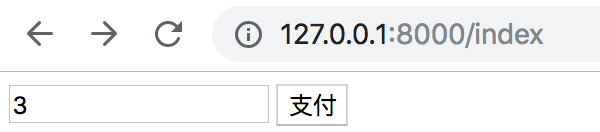
点击支付后跳转到对应地址:
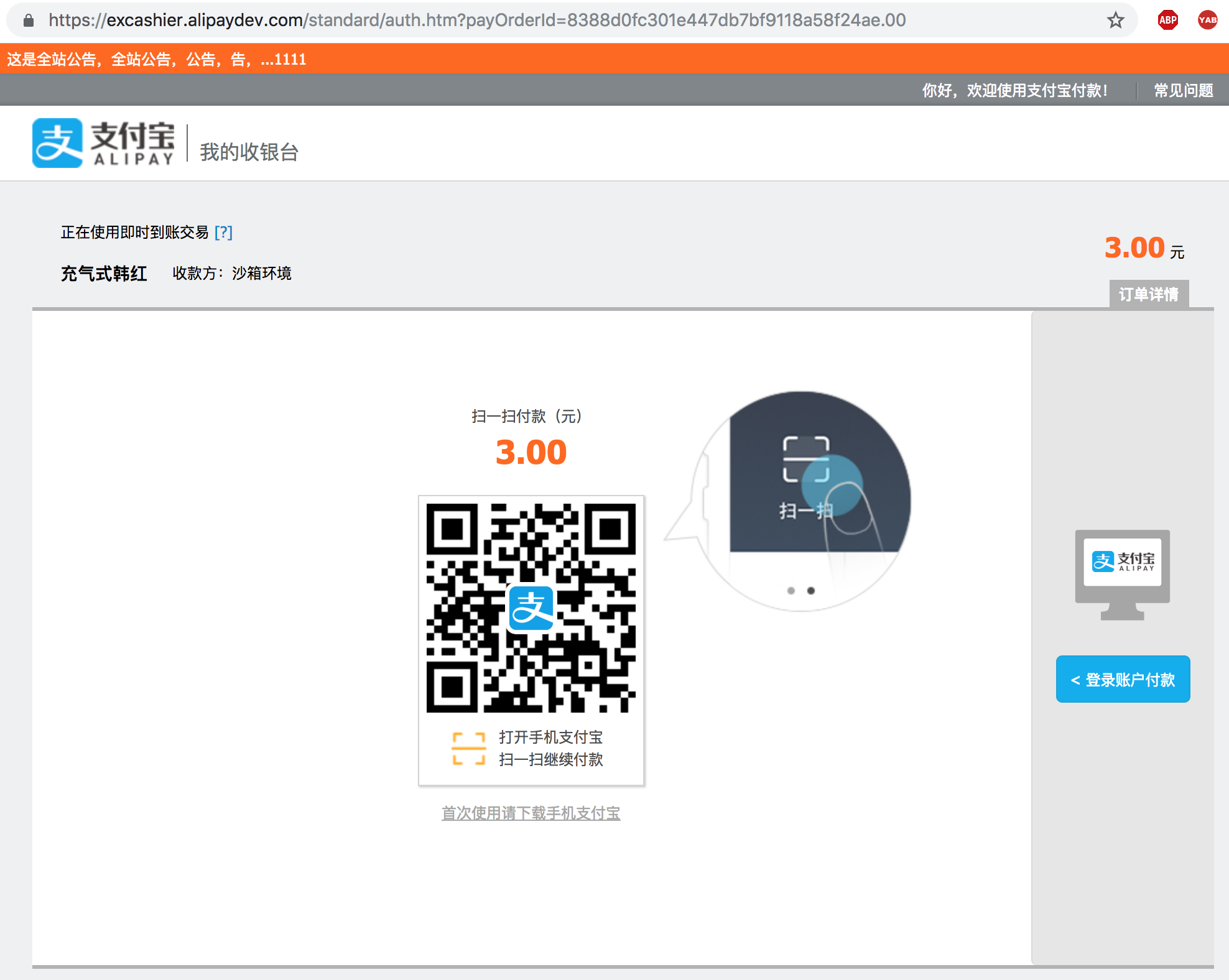
(2)注意要点
app_notify_url:如果支付成功,支付宝会向这个地址发送POST请求(因此这个地址必须是公网地址)。 并在这里做校验,是否支付完成。
return_url:如果支付成功,支付成功后重定向回到你网站的地址(也可以只内网地址)。
公钥私钥:用的是商户的私钥和支付宝的公钥来实现的。
4、进一步修改程序,让程序可以在服务端运行
urls.py:
from django.contrib import admin
from django.urls import path
from django.conf.urls import url
from app01 import views
urlpatterns = [
path('admin/', admin.site.urls),
url(r"^index", views.index),
url(r"^pay_result", views.pay_result),
url(r"^update_order", views.update_order),
]
settings.py:
ALLOWED_HOSTS = ["*", ] # 所有的IP地址都允许访问 # 支付相关配置 APPID = "2016091900550851" NOTIFY_URL="http://47.98.134.86:80/update_order" RETURN_URL="http://47.98.134.86:80/pay_result/" PRI_KEY_PATH="keys/app_private_2048.txt" # 应用私钥 PUB_KEY_PATH="keys/alipay_public_2048.txt" # 支付宝公钥
view.py:
